Más de 10 preguntas frecuentes sobre Elementor
Publicado: 2023-02-04¿Está buscando respuestas para las preguntas más frecuentes sobre Elementor?
Elementor ha ganado una inmensa popularidad y protagonismo en la comunidad de WordPress desde su fecha de lanzamiento. Una de las principales razones de su popularidad es su interfaz sencilla, las personalizaciones sin código y el constructor fácil de arrastrar y soltar.
De hecho, Elementor es una herramienta fácil de usar, pero a veces comenzar con Elementor puede ser intimidante para los usuarios novatos.
En este artículo, responderemos las preguntas más frecuentes sobre Elementor de los principiantes de WordPress para comprender mejor los conceptos básicos y ayudarlos a comenzar sin problemas.
¡Así que vamos a sumergirnos!
Preguntas más frecuentes sobre Elementor de los principiantes de WordPress
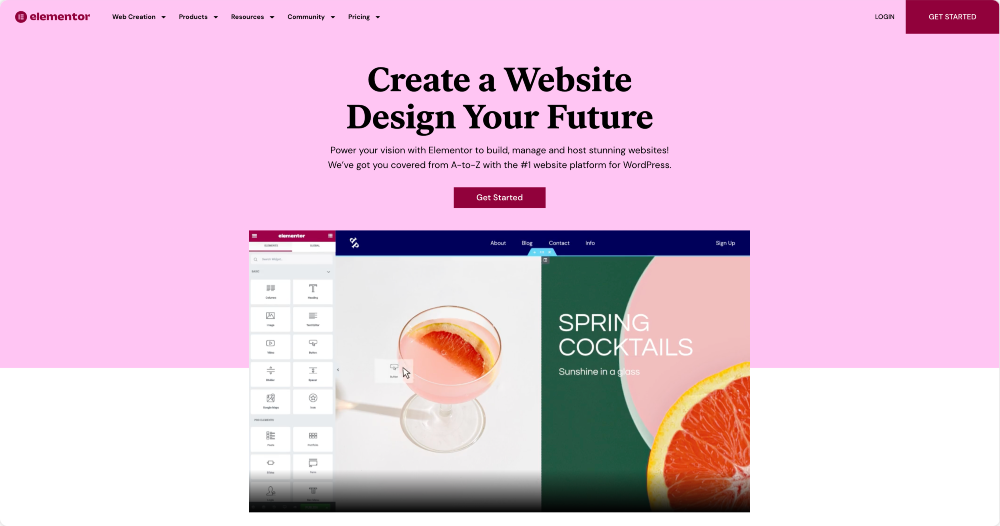
1. ¿Qué es Elementor?
Elementor es un creador de sitios web y un complemento de WordPress que permite a los usuarios crear páginas y publicaciones personalizadas mediante una interfaz de arrastrar y soltar.
Incluye una amplia variedad de elementos de diseño, como texto, imágenes, botones y formularios, así como funciones más avanzadas como animaciones y la capacidad de agregar CSS personalizado.
Elementor también proporciona un editor visual que permite a los usuarios ver los cambios en vivo que realizan en su sitio web de WordPress en tiempo real.
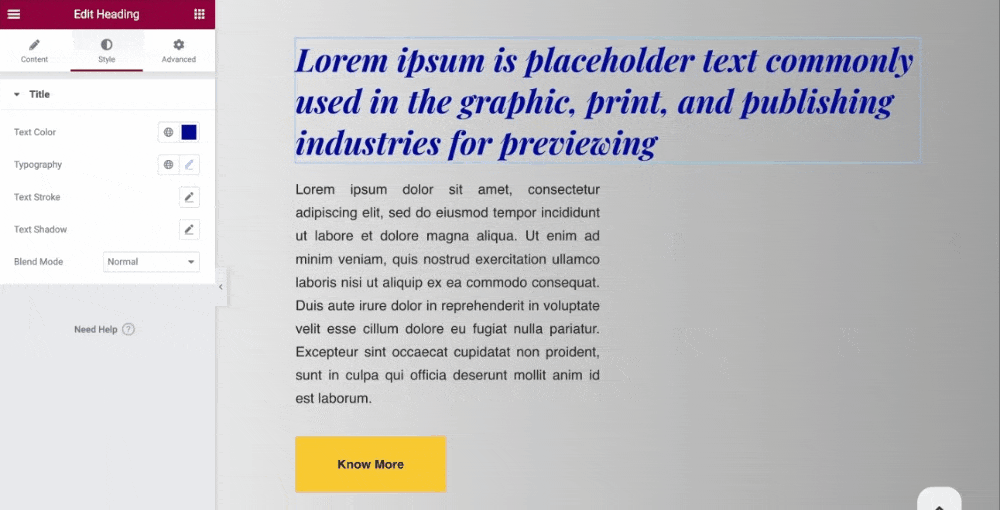
2. ¿Cuál es la diferencia entre Elementor y WordPress?
Elementor es un complemento de creación de páginas web de WordPress, mientras que WordPress es un sistema de gestión de contenido (CMS).
WordPress es una plataforma que permite a los usuarios crear y administrar sitios web, blogs y otros tipos de contenido. Proporciona varias funciones, incluido un editor incorporado para crear y editar páginas y publicaciones, una biblioteca de medios para administrar imágenes y otros medios, y un sistema de complementos para agregar funcionalidad adicional a un sitio web.
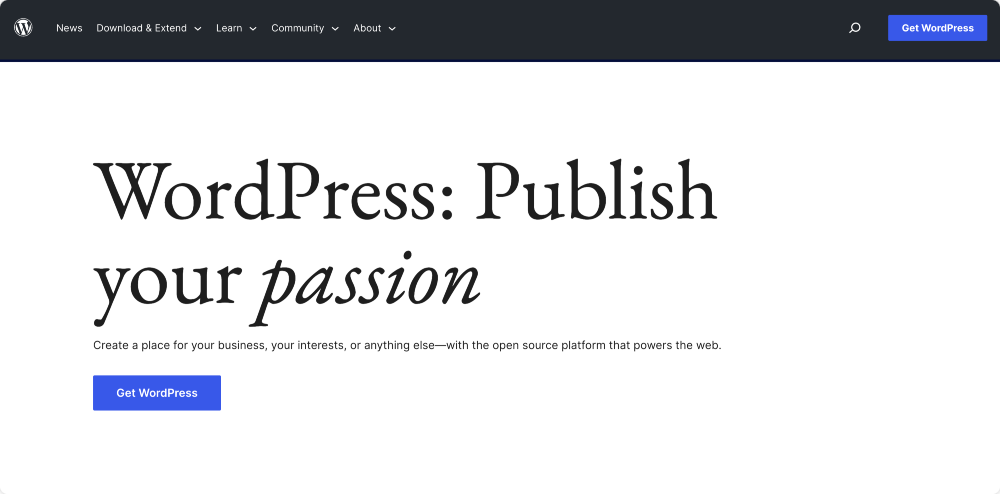
Elementor, por otro lado, es un creador de sitios web que se puede agregar a un sitio web de WordPress como un complemento. Proporciona una interfaz de arrastrar y soltar para diseñar y personalizar páginas y publicaciones, un editor visual para ver los cambios en tiempo real y una amplia variedad de elementos de diseño y widgets.
Todas estas características impresionantes hacen que sea más fácil para los usuarios no técnicos crear sitios web de aspecto profesional sin necesidad de escribir código.
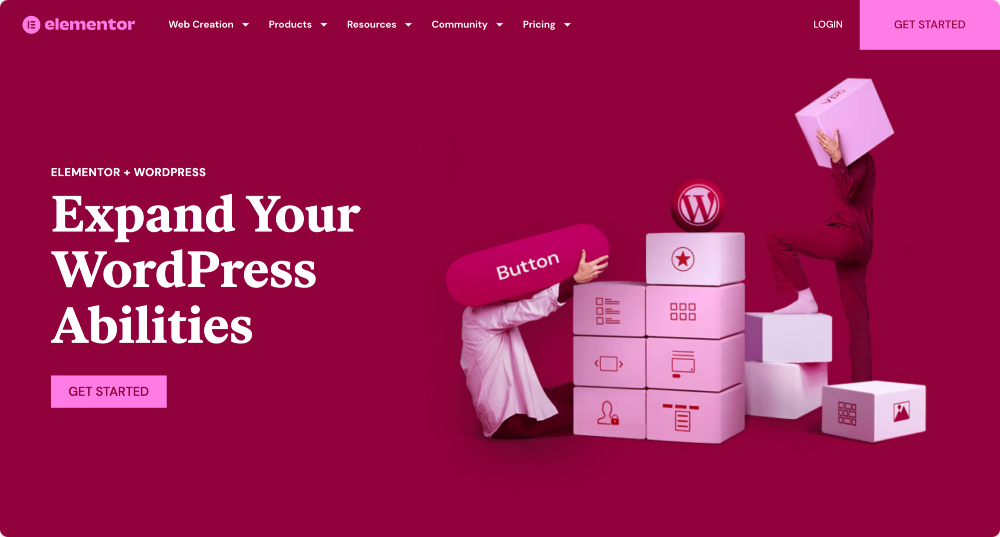
WordPress es un CMS que proporciona la base para crear un sitio web, mientras que Elementor es una herramienta que se puede agregar a un sitio web de WordPress para facilitar el diseño y la personalización de páginas y publicaciones.
3. ¿Elementor es gratuito?
Elementor tiene una versión gratuita y otra de pago. La versión gratuita de Elementor, conocida como Elementor Lite, proporciona un conjunto limitado de funciones, como widgets básicos y un conjunto de opciones de diseño.
La versión gratuita de Elementor se puede descargar desde su perfil de repositorio oficial de WordPress e instalarse en su sitio web para crear y personalizar páginas y publicaciones.
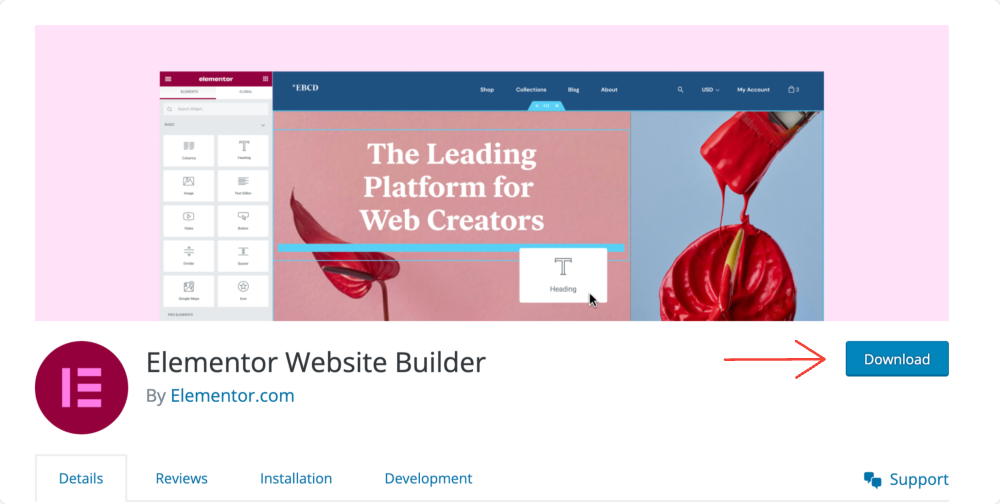
La versión de pago de Elementor, o Elementor Pro, proporciona funciones adicionales, como acceso a más widgets, opciones de diseño avanzadas y la capacidad de crear plantillas personalizadas.
También incluye la integración de WooCommerce, que permite a los usuarios crear páginas de productos personalizadas y formularios de pago, y el generador de temas, que permitirá a los usuarios personalizar el encabezado, el pie de página y otras áreas temáticas.
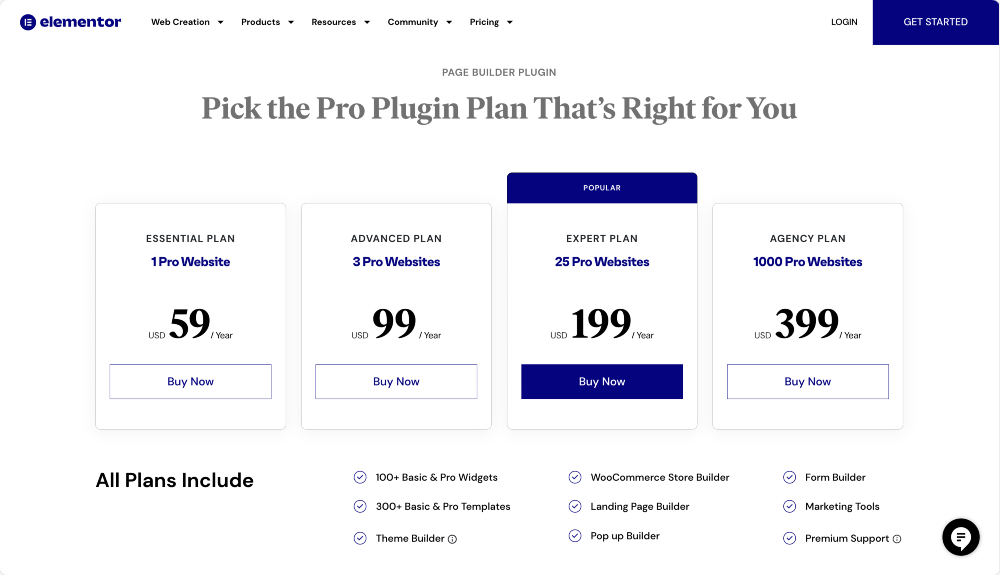
Elementor Free tiene un conjunto limitado de funciones y se puede usar para crear y personalizar páginas y publicaciones. Al mismo tiempo, Elementor Pro brinda acceso a funciones adicionales, opciones de diseño avanzadas y la capacidad de crear plantillas personalizadas.
4. ¿Qué es Elementor Pro?
Elementor Pro es la versión paga del complemento de creación de sitios web de Elementor para WordPress. Proporciona características y funcionalidades adicionales en comparación con la versión gratuita, como:
- Widgets más avanzados : Elementor Pro brinda acceso a una variedad más amplia de widgets, como formularios, tablas de precios, testimonios y más.
- Opciones de diseño avanzadas: Elementor Pro permite a los usuarios acceder a opciones de diseño avanzadas, como widgets globales, CSS personalizado y fuentes.
- Plantillas personalizadas : Elementor Pro permite a los usuarios crear plantillas personalizadas para páginas y publicaciones, que luego se pueden reutilizar en todo el sitio web.
- Generador de temas: Elementor Pro permite a los usuarios personalizar áreas temáticas como encabezado, pie de página y plantillas de publicación única.
- Integración con WooCommerce: Elementor Pro permite a los usuarios crear páginas de productos personalizadas y formularios de pago para un sitio web de comercio electrónico.
- Contenido dinámico: permite a los usuarios mostrar contenido dinámico del sitio web, como información de publicaciones, detalles del autor y más.
- Administrador de roles: permite controlar quién puede acceder y usar las funciones de Elementor Pro en el sitio web.
Y más…
5. ¿Cómo conecto mi Elementor a mi sitio web?
Para conectar Elementor a su sitio web, deberá seguir estos pasos:
- Instale y active el complemento Elementor en su sitio web de WordPress. Esto se puede hacer yendo a la sección Complementos de su panel de control de WordPress y buscando Elementor o cargando el complemento a su sitio web a través de FTP.
- Una vez que se activa el complemento, debería ver un nuevo elemento de menú con la etiqueta "Elementor" en su panel de control de WordPress. Haz clic en él para acceder al editor de Elementor.
- Para crear una nueva página o publicación con Elementor, puede crear una nueva como lo haría normalmente en WordPress.
- Una vez en la pantalla del editor, verá un botón con la etiqueta "Editar con Elementor". Haga clic en él para ingresar al editor de Elementor.
- Ahora estará en el editor de Elementor, donde puede usar la interfaz de arrastrar y soltar para agregar y personalizar varios elementos de diseño y widgets.
- Una vez que haya terminado de diseñar su página o publicación, puede hacer clic en el botón "Publicar" para publicarla en su sitio web.
- Tenga en cuenta que puede usar la funcionalidad de creación de temas de Elementor Pro para conectar Elementor a las áreas temáticas, como el encabezado y el pie de página.
¡Aprenda nuestra guía detallada sobre cómo usar Elementor para obtener más información!
6. ¿Cuáles son los tres bloques de construcción principales en Elementor?
Los tres bloques de construcción principales en Elementor son secciones, columnas y widgets.
- Secciones: una sección es el contenedor principal que contiene los diferentes elementos de una página o publicación. Una sección se puede dividir en varias columnas y puede agregar varios elementos de diseño y widgets a una sección.
- Columnas: las columnas se utilizan para dividir una sección en varias secciones verticales. Puede agregar varios elementos de diseño y widgets a una columna y ajustar el ancho de la columna para controlar el diseño de la página.
- Widgets: los widgets son los elementos de diseño individuales que puede agregar a una sección o columna. Elementor proporciona una amplia variedad de widgets, como texto, imágenes, botones, formularios y muchos más.
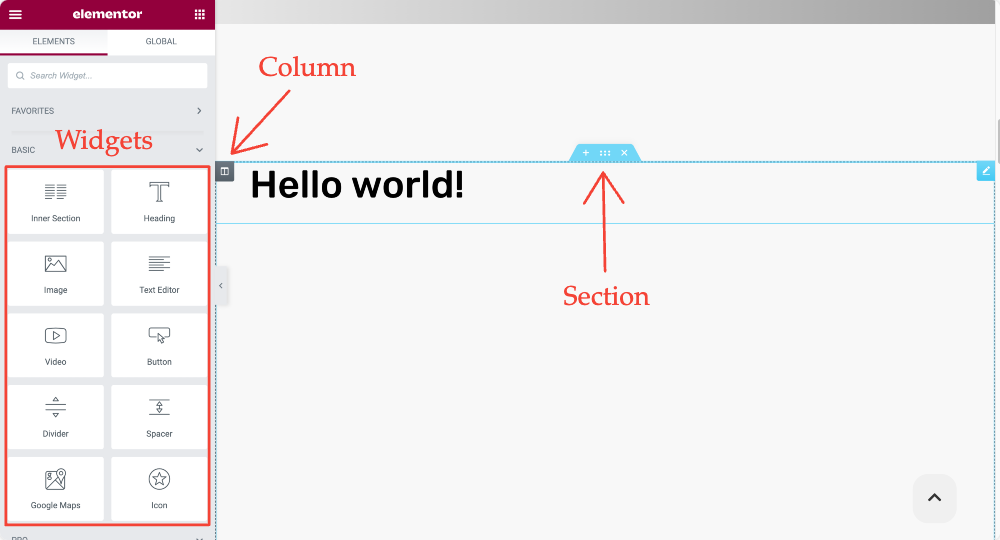
7. ¿Cuál es el tema de Elementor más rápido?
Muchos temas de WordPress están diseñados específicamente para funcionar con Elementor y están optimizados para el rendimiento. Algunas opciones populares y bien revisadas incluyen:
- Hello Theme: Este es el tema oficial de Elementor. Es liviano y está diseñado para funcionar sin problemas con el generador de páginas Elementor.
- GeneratePress: un tema ligero y optimizado para el rendimiento que es compatible con Elementor.
- Astra: un tema ligero y personalizable diseñado para funcionar con creadores de páginas como Elementor.
Vale la pena mencionar que la velocidad de un sitio web también depende de la optimización de las imágenes y el código, la cantidad de solicitudes y el servicio de alojamiento, por lo que es recomendable usar un complemento de almacenamiento en caché, optimizar las imágenes y utilizar un buen servicio de alojamiento.
Lea también: Los mejores temas de WordPress para Elementor.
8. ¿Puedo editar un sitio web existente con Elementor?
Sí, puede editar un sitio web existente con Elementor. Deberá instalar y activar el complemento Elementor en su sitio web de WordPress. Una vez que se activa el complemento, puede usar el editor de Elementor para personalizar las páginas y las publicaciones en su sitio web.
Puede editar páginas y publicaciones existentes yendo a la sección Páginas o Publicaciones de su tablero de WordPress y haciendo clic en el botón "Editar con Elementor" para ingresar al editor de Elementor. Una vez en el editor, puede usar la interfaz de arrastrar y soltar para agregar y personalizar varios elementos de diseño y widgets.
Supongamos que su sitio web existente se creó con un creador de páginas diferente o se codificó manualmente. En ese caso, aún podría usar Elementor para editarlo, pero tendrá que reconstruir las páginas usando Elementor. Además, si desea utilizar la función Theme Builder, deberá utilizar un tema que sea compatible con Elementor y creado para funcionar con él.
Vale la pena señalar que antes de editar su sitio web con Elementor, debe tener una copia de seguridad de su sitio web y probarlo en un entorno de prueba para asegurarse de que los cambios no lo rompan. Podrá volver a la versión anterior si es necesario.
9. ¿Elementor ralentiza tu sitio?
Elementor, como la mayoría de los complementos de WordPress, puede ralentizar un sitio web si no está configurado correctamente y optimizado. Sin embargo, Elementor generalmente se considera un complemento ligero y rápido que está optimizado para el rendimiento.

Hay varias formas de evitar la ralentización de su sitio con Elementor:
- Optimice las imágenes: asegúrese de que todas las imágenes utilizadas en su sitio web estén optimizadas para la web y no sean más significativas de lo necesario.
- Use un complemento de almacenamiento en caché: los complementos de almacenamiento en caché pueden ayudar a acelerar el tiempo de carga de su sitio web al almacenar una copia del sitio web en el caché del navegador.
- Utilice un buen servicio de alojamiento: un buen servicio de alojamiento con servidores rápidos optimizados para WordPress puede ayudar a acelerar el tiempo de carga de su sitio web.
- Use un tema liviano y optimizado: un tema creado explícitamente para funcionar con Elementor y optimizado para el rendimiento puede ayudar a mejorar la velocidad de un sitio web.
- Optimice su código: use las mejores prácticas y asegúrese de que el código esté optimizado y bien estructurado.
- La actualización periódica de Elementor también puede mejorar su rendimiento.
Como cualquier otro creador de páginas de WordPress, Elementor también puede afectar su sitio web si no está configurado y optimizado correctamente.
Al seguir las mejores prácticas, usar un complemento de almacenamiento en caché, un buen servicio de alojamiento, imágenes optimizadas y un tema ligero y optimizado, puede ayudar a evitar la ralentización de su sitio con Element.
Si se queda atascado mientras usa Elementor, puede consultar nuestra guía popular sobre los errores de Elementor y cómo solucionarlos.
11. ¿Cuánta RAM necesita un Elementor?
La cantidad de RAM que requiere Elementor dependerá de los requisitos específicos de su sitio web y los recursos disponibles en su servidor.
La memoria RAM mínima recomendada para ejecutar un sitio web de WordPress es de 512 MB. Sin embargo, un sitio web que usa Elementor y varios otros complementos y muchos visitantes pueden requerir más RAM.
Además, la cantidad de RAM que requiere su sitio web también puede depender del servicio de alojamiento que utilice, ya que algunos servidores pueden proporcionar más recursos que otros. Por ejemplo, suponga que está experimentando problemas de rendimiento o tiempos de carga de página lentos. En ese caso, puede ser necesario actualizar su plan de alojamiento para incluir más RAM.
12. ¿Es Elementor difícil de usar?
Elementor se considera un creador de páginas fácil de usar y fácil de usar para WordPress.
Ofrece una interfaz de arrastrar y soltar que facilita agregar y personalizar varios elementos de diseño y widgets sin conocimientos de codificación. Además, la interfaz es intuitiva y fácil de navegar, con múltiples opciones y configuraciones a las que se puede acceder a través de la barra lateral.
Elementor también ofrece una amplia gama de plantillas, widgets y elementos de diseño que se pueden usar para crear rápidamente páginas y publicaciones de aspecto profesional. Además, tiene una función de edición visual que le permite ver sus cambios en tiempo real, lo que facilita realizar ajustes y ver cómo se verá su sitio web antes de publicarlo.
Muchos recursos de aprendizaje, tutoriales, guías y documentación de Elementor están disponibles en línea para ayudar a los usuarios a comenzar con Elementor y aprender a usar sus funciones.
Sin embargo, al igual que con cualquier herramienta de creación de sitios web, aprender a usarla en todo su potencial puede llevar tiempo. Cuanto más complejo sea el sitio web que está creando, más tiempo necesitará invertir para aprender a usar la herramienta.
13. ¿Elementor es bueno para SEO?
Elementor es un creador de páginas visual y no viene con funciones de SEO integradas, pero aún se puede usar para crear sitios web compatibles con SEO.
Elementor le permite agregar y editar fácilmente metaetiquetas, como etiquetas de título, metadescripciones y etiquetas alt para imágenes. Esto puede ayudar a mejorar la visibilidad de su sitio web en los resultados de los motores de búsqueda.
Además, Elementor le permite crear tipos de publicaciones personalizadas, que se pueden usar para crear páginas y publicaciones adicionales en su sitio web, lo que puede ayudar a mejorar la estructura y organización de su sitio web, lo que facilita que los motores de búsqueda rastreen e indexen su contenido. .
Consulte: Los mejores complementos SEO de WordPress para Elementor.
14. ¿Elementor requiere codificación?
Elementor no requiere conocimientos de codificación. Ofrece una interfaz de edición visual que permite a los usuarios agregar y personalizar varios elementos de diseño y widgets en sus sitios web sin necesidad de escribir ningún código.
Puede agregar fácilmente texto, imágenes, videos, formularios y más a sus páginas y publicaciones con el editor de Elementor y personalizar su apariencia con las opciones de diseño integradas.
Sin embargo, suponga que desea agregar funciones personalizadas o realizar personalizaciones avanzadas en su sitio web. En ese caso, es posible que deba escribir algo de código.
Por ejemplo, puede usar CSS o JavaScript personalizados para personalizar aún más el diseño de su sitio web o usar los widgets integrados de Elementor para agregar funcionalidad a su sitio.
Además, si desea crear un tema personalizado con Elementor, deberá saber HTML, CSS y PHP.
Si no quiere enredarse en ninguna codificación, puede usar el mejor complemento de Elementor para agregar personalizaciones más avanzadas a sus sitios web de WordPress.
15. ¿Elementor funciona con otros complementos de WordPress?
Sí, Elementor funciona con otros complementos de WordPress. De hecho, Elementor se integra con muchos complementos populares de WordPress, como WooCommerce, Gravity Forms y Contact Form 7, lo que le permite agregar funciones de comercio electrónico, formularios y otras características a su sitio web sin necesidad de escribir ningún código.
Elementor también tiene una función de "Contenido dinámico" que le permite extraer datos de otros complementos y mostrarlos en sus páginas y publicaciones diseñadas por Elementor. Esto le permitirá crear diseños personalizados para sus publicaciones de blog, productos de WooCommerce y diferentes tipos de contenido.
Además, puede usar otros complementos para agregar funcionalidad adicional a su sitio web, como seguridad, optimización y SEO. Estos complementos pueden funcionar a la perfección con Elementor, lo que le permite mejorar la experiencia del usuario y mejorar el rendimiento de su sitio web.
Vale la pena señalar que, si bien Elementor está diseñado para funcionar con otros complementos, siempre es una buena idea probar cualquier complemento nuevo antes de instalarlo en su sitio web en vivo. Esto se debe a que algunos complementos pueden no ser compatibles con Elementor o pueden causar conflictos que pueden afectar el rendimiento de su sitio web.
16. ¿Puedo editar la página de mi blog con Elementor WordPress?
Sí, puedes editar la página de tu blog con Elementor en WordPress. Elementor es un complemento de creación de páginas que le permite crear diseños personalizados para sus páginas y publicaciones, incluida la página de su blog.
Para eso, necesitas editar la plantilla de tu página de blog. Puede hacerlo seleccionando Plantillas > Generador de temas y seleccionando la plantilla Blog.
Alternativamente, puede usar la interfaz de arrastrar y soltar para agregar y personalizar varios elementos de diseño y widgets en la página de su blog.
Por ejemplo, puede usar los widgets de publicación de blog incorporados de Elementor para personalizar el diseño de sus publicaciones de blog, como la imagen destacada, el título y la meta de la publicación.
Lea también: ¿Cómo guardar, importar y exportar plantillas en Elementor?
17. ¿Puedo crear mi tema con Elementor?
Sí, puedes crear tu propio tema usando Elementor.
Elementor también ofrece una función Theme Builder, que le permite crear encabezados, pies de página y otros elementos temáticos personalizados mediante la interfaz de arrastrar y soltar. Esta característica le permite crear un tema de sitio web personalizado sin necesidad de escribir ningún código.
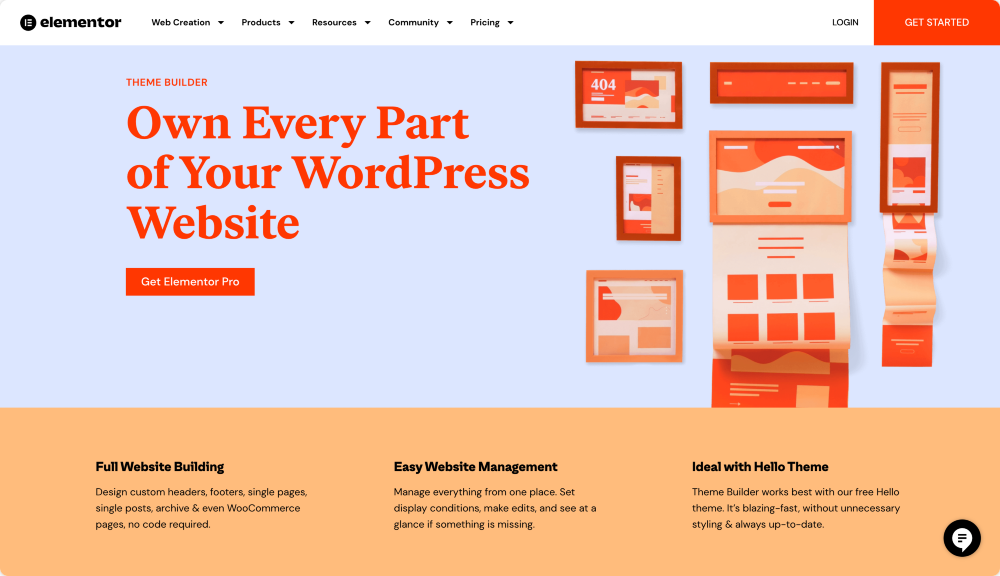
Crear un tema con Elementor requiere comprender cómo funciona WordPress y conocimientos básicos de HTML, CSS y PHP. Para familiarizarse más con estas tecnologías, es posible que deba contratar a un desarrollador para que lo ayude a crear su tema.
18. ¿Cómo puedo mejorar el rendimiento de Elementor?
Hay varias formas de mejorar el rendimiento de su sitio web cuando usa Elementor:
- Optimice sus imágenes: las imágenes grandes pueden ralentizar el tiempo de carga de su sitio web. Optimice sus imágenes antes de subirlas a su sitio web reduciendo su tamaño de archivo.
- Use un complemento de almacenamiento en caché: los complementos de almacenamiento en caché pueden ayudar a acelerar su sitio web al crear una versión estática de sus páginas y publicaciones que los navegadores cargan rápidamente.
- Use una red de entrega de contenido (CDN): las CDN pueden ayudar a acelerar su sitio web al distribuir los archivos que componen su sitio web en múltiples servidores en diferentes partes del mundo.
- Optimice su código : asegúrese de optimizar su código minificando y comprimiendo sus archivos CSS y JavaScript.
- Optimice su base de datos: mantenga su base de datos limpia eliminando datos sin importancia y optimizando las tablas.
- Utilice un buen servicio de alojamiento: un buen servicio de alojamiento puede marcar una gran diferencia en el rendimiento de su sitio web. Asegúrese de elegir un servicio de alojamiento que esté optimizado para WordPress y tenga suficientes recursos para manejar el tráfico de su sitio web.
- Use la última versión de Elementor: la última versión de Elementor puede tener mejoras de rendimiento. Mantenga su complemento de Elementor actualizado.
- Use un complemento de optimización del rendimiento: algunos complementos pueden ayudar a mejorar el rendimiento de su sitio web, como WP-Optimize, Autoptimize y Lazy Loader.
19. ¿Es Elementor adecuado para principiantes?
Elementor es una buena opción para los principiantes que quieren crear un sitio web sin necesidad de escribir ningún código. Elementor ofrece una interfaz de arrastrar y soltar que facilita agregar y personalizar varios elementos de diseño y widgets sin conocimientos de codificación.
Elementor también ofrece una amplia gama de plantillas, widgets y elementos de diseño que se pueden usar para crear rápidamente páginas y publicaciones de aspecto profesional.
Además, tiene una función de edición visual que le permite ver sus cambios en tiempo real, lo que facilita realizar ajustes y ver cómo se verá su sitio web antes de publicarlo.
Sin embargo, es importante tener en cuenta que, al igual que con cualquier herramienta de creación de sitios web, puede llevar algún tiempo dominar y crear sitios web complejos.
Conclusión: preguntas frecuentes sobre Elementor
Estas son nuestras mejores selecciones de las preguntas más frecuentes de Elementor por parte de los usuarios de WordPress. Si tiene alguna otra consulta sobre Elementor, háganoslo saber en la sección de comentarios a continuación.
Si te gusta esta publicación, conéctate con nosotros en estas plataformas: YouTube, Facebook y Twitter.
